紛失したスマホを探す方法!スマホを探すアプリを画像付きで解説
2018/02/26

iPhoneを探す・端末を探す(Find My Device)
紛失したスマホを見つけるためにとても役立つアプリがあります。
iPhone対応アプリ「iPhoneを探す」
Android対応アプリ「端末を探す(Find My Device)」
対応する機種はそれぞれ違いますが、この2つのアプリの機能面は
非常に似ていて紛失したスマホの現在地を特定するための
シンプルでわかりやすい操作性を備えています。
「端末を探す」&「iPhoneを探す」で出来る機能
- 端末の現在地を表示する
- スマホの音を鳴らす
- 遠隔でスマホをロックする
- スマホを見つけてくれた人に画面にメッセージを表示させて伝える
- 遠隔でデータを消去する
2つは違うアプリですがそれぞれ使える機能は全く同じです。
現在地が表示させるにはスマホの位置情報機能がオンになっていないといけません。
パートナーの浮気防止や行動監視に使うこともできますが、相手には内緒でアプリを使用する事は
禁じられているのでご注意下さい。
「端末を探す」でスマホを探す
1.捜索したいスマホに事前に「端末を探す」をインストールします。
使用するには捜索するスマホのGogleアカウントとGogleパスワードが必要となります。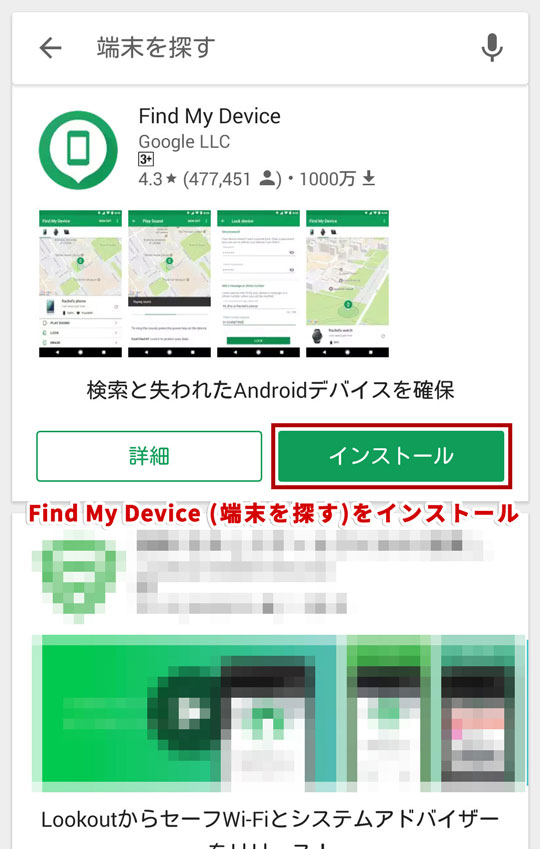
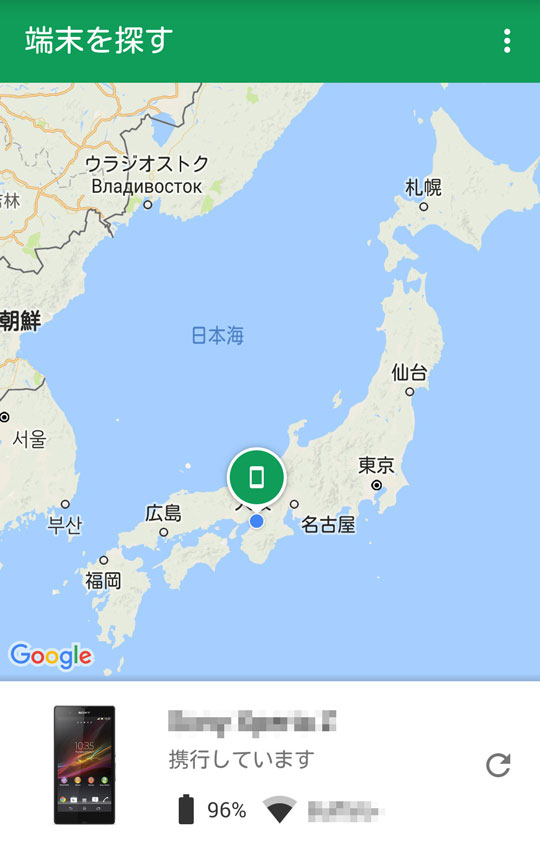
パソコンから「端末を探す - Google」のサイトにアクセスします。
2.GogleアカウントとGogleパスワードを入力すれば端末が現在ある場所がパソコン画面に表示されます。
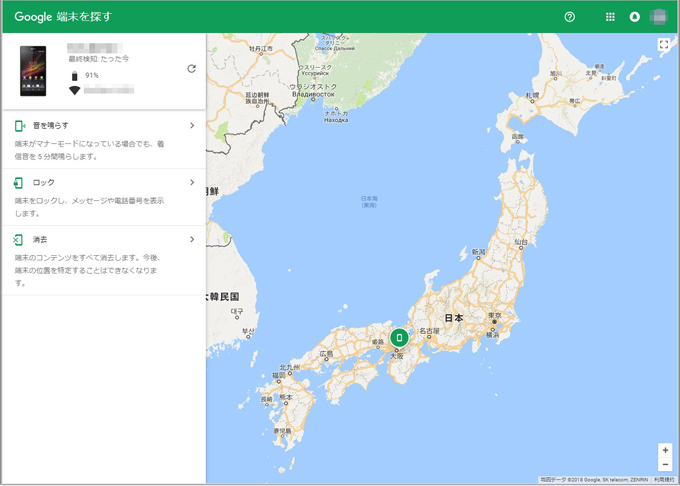
1.「iPhoneを探す」はiPhoneに最初から入っているプリインストールアプリです。
使用するには捜索するスマホのApple IDとパスワードが必要となります。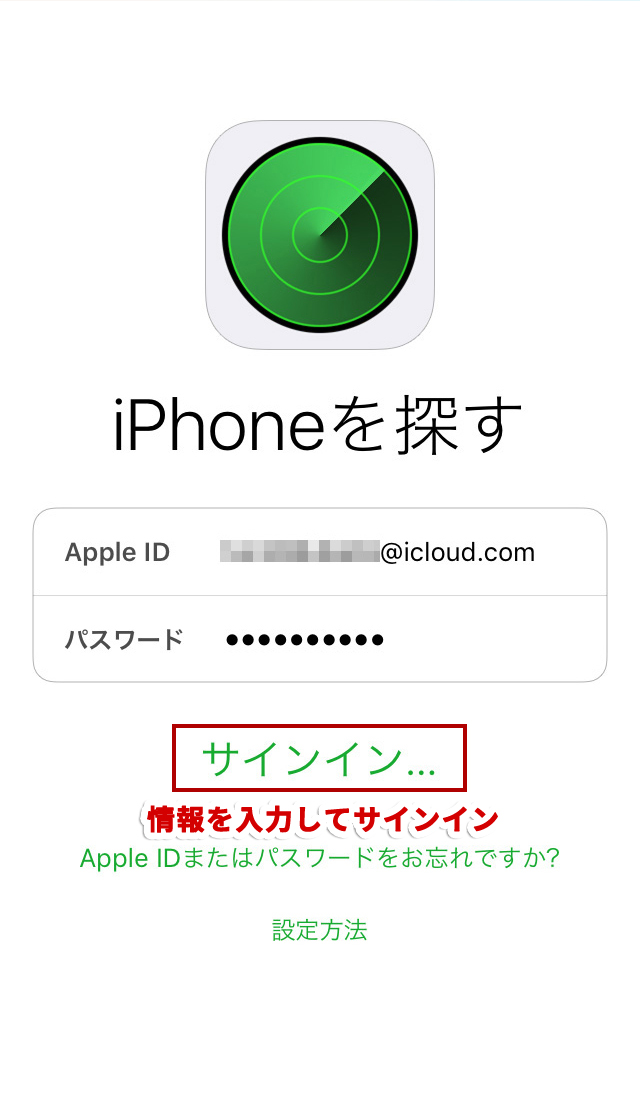

パソコンから「Apple iCloud」のサイトにアクセスします。
2.Apple IDとパスワードを入力して「iPhoneを探す」のアイコンをクリックすればスマホの現在地がパソコン画面に表示されます。
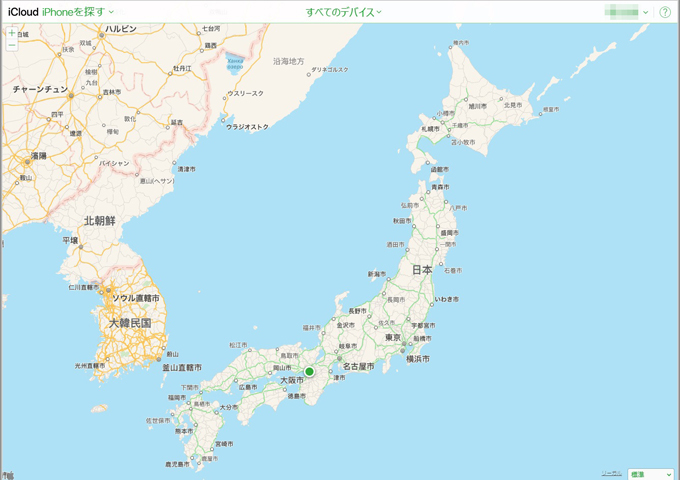
■スマホ画面の通知表示に注意する!
パソコンから遠隔でサインインすると外部からアクセスがあったことがスマホに通知表示されます。
盗難などで相手に追跡していることを悟られたくない場合は通知を非表示にしておかなければいけません。
「端末を探す」の通知を非表示にする
スマホへの通知をなくす隠すためには「Google Play開発者サービス」の通知設定をオフにする必要があります。「設定アプリ」→「アプリ」→「GooglePlay開発者サービス」の順番にスマホ画面をタッチします。
「GooglePlay開発者サービス」画面で「通知を表示」のチェックボックスをタッチして
「通知をオフ」にしてください。
チェックボックスのチェックを外すとスマホ画面にアプリの通知は表示されなくなります。
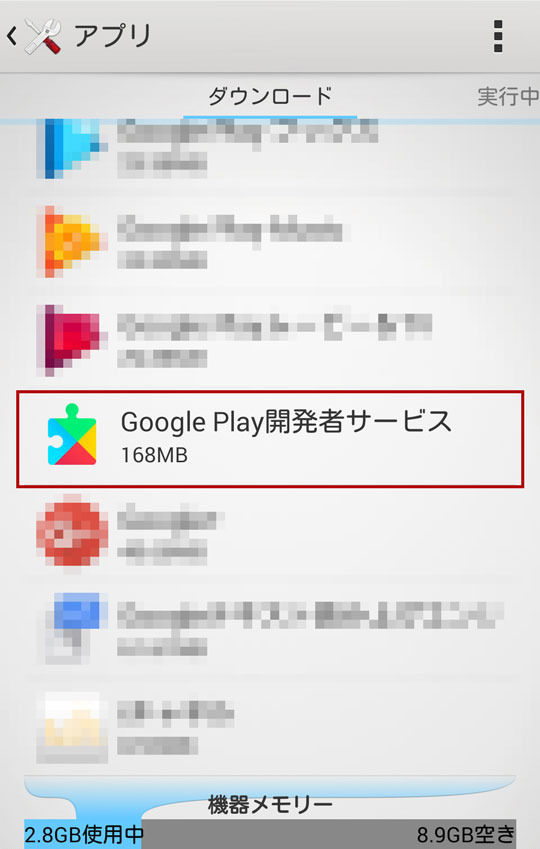
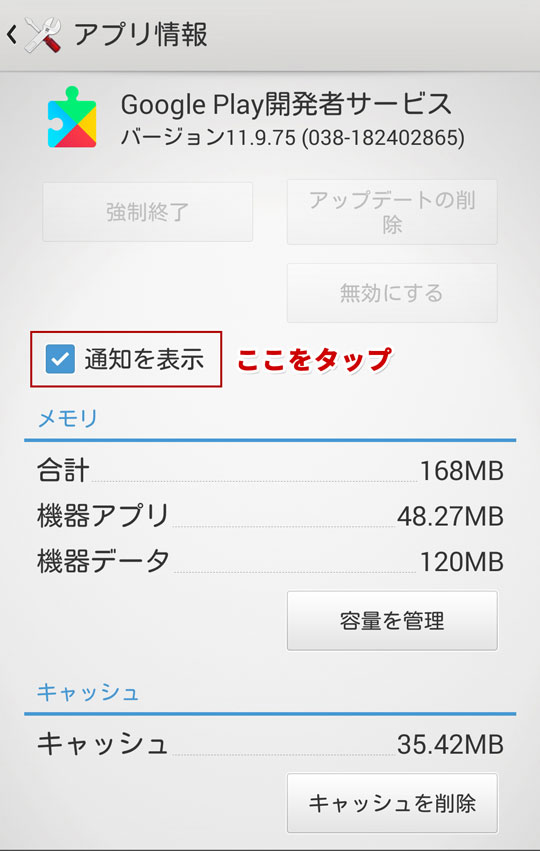
「iPhoneを探す」の通知設定を非表示にする
このアプリにはは残念ながら非表示にする設定はありません。パソコンからiCloudにログインすると、登録しているメールアドレスにメールが届き、
さらに別端末からのサインインを許可するかどうかのポップアップまで表示されます。
どうしても通知させたくないのであれば、パソコンで一度ログインした後に
iPhoneに届いた通知とメールを削除してログイン状態にしたままにするしかありません。
「iPhoneを探す」は以前は通知がスマホに届くことはなかったので浮気調査で
使用されている方もいましたが、現在の変更された設定では浮気調査に使用するのは
少し難しいかもしれません。
たとえバレないとしても他人のアカウントにかってにアクセスする行為は夫婦であっても
法律で禁じられており、そのアプリで入手した証拠は不正に入手した証拠と見なされ、
逆にあなたの立場を悪くするかもしれません。
違法行為をして危険を犯す浮気調査は決してお勧めはできません。
お一人で無理はせずに、少しでも負担に感じているならば専門業者に相談をして
解決するほうがよいと思われます。
◆ アプリに関するコラム








































































































































































